本地网络正常的,而无线网络提示“无线网络受限制或无连接”的情况,那么就会导致上不了无线网络,不知道怎么办才好。那么Win7无线网络受限制或无连接应该如何解决呢?下面装机之家分享一下Windows7系统下无线网络受限制或无连接的解决方法。
方法/步骤
1、首先我们进入“开始菜单”按钮,点击“运行...”,在运行中输入“services.msc”命令,进入服务界面中,保证Workstation、Server、TCP/IP NetBIOS Helper、DHCP Client、DNS Client的网络相关服务已经开启,没有开启将其开启,如下图所示:
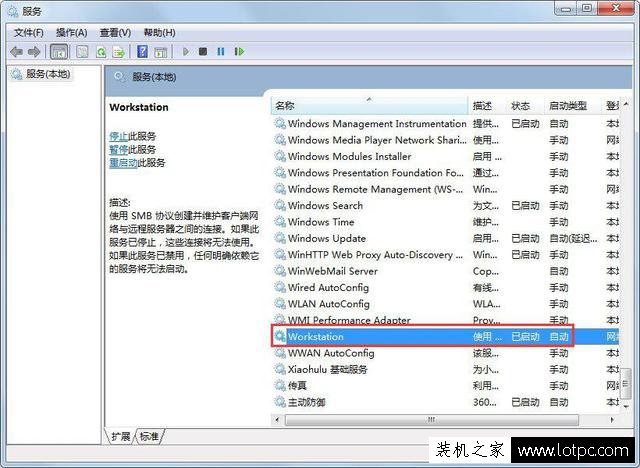
Workstation服务
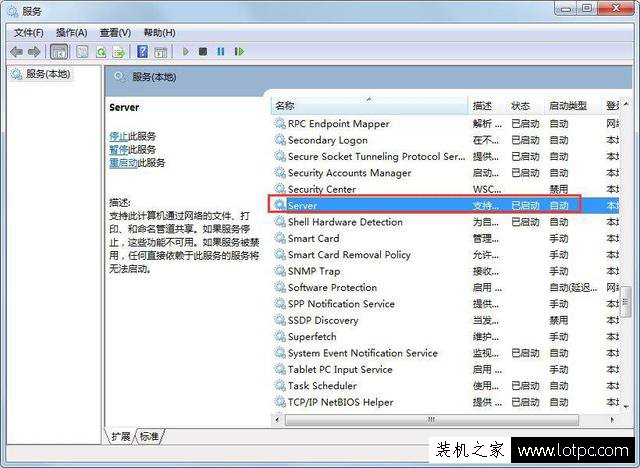
Server服务
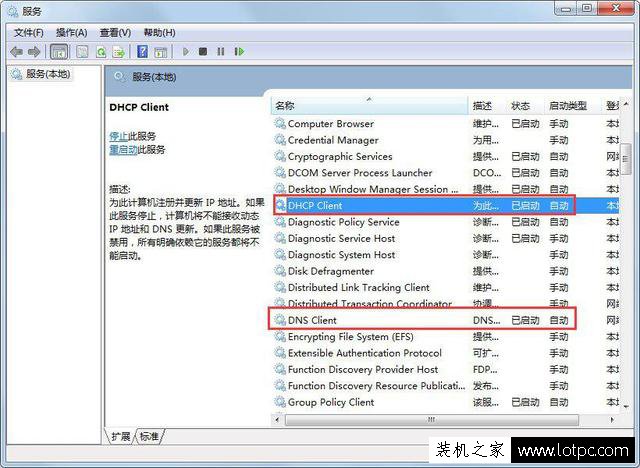
DHCP Client、DNS Client服务
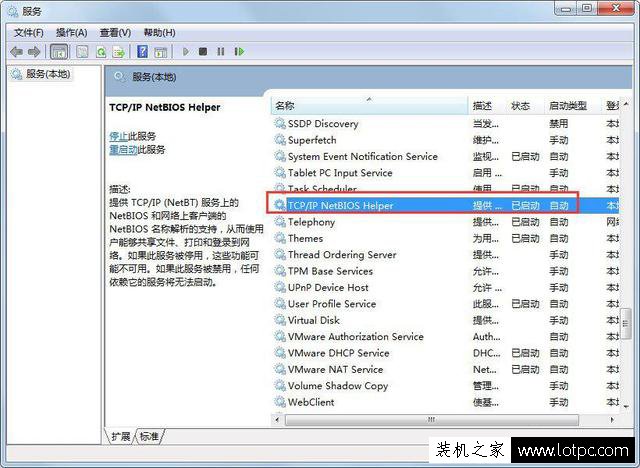
TCP/IP NetBIOS Helper服务
2、如果以上的服务都开启了,请检查一下本地连接是否正常,在控制面板---网络和 Internet---网络和共享中心---本地连接查看。

3、如果有线网络连接能够正常,只是无线网络无法连接,那么可能是路由器的无线网络设置有问题了,也有可能是无线密码错误。

4、我们删除无线连接,重新连接时若会要求输入密码,输入正确的密码;
5、如果还不行,则有可能是频段(信道)或安全认证方式问题,登录管理后台的无线网络设置界面,将“信道(也叫频段)”设为“6”,并选择“安全方式”为“WPA-PSK”,同时,你要确保无线信号不差;
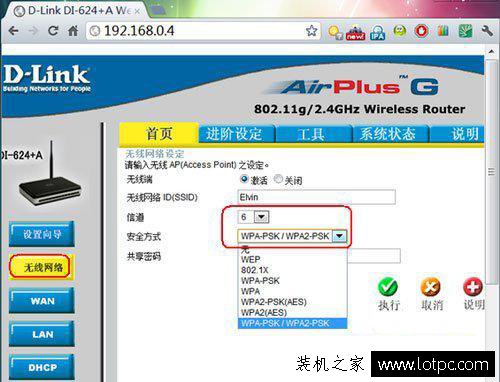
6、重启电脑再连接,应该OK了。

以上就是装机之家分享的Windows7系统下无线网络受限制或无连接的解决方法,我们通过以上的设置,再次连接网络即可正常连上,不会出现网络连接错误提示了。






